Page 1

Extreme Action Camera
Owner‘s Manual
w w w . m i d l a n d r a d i o . c o m
Midland Radio Corporation
5900 Parretta Drive
Kansas City, MO. 64120
Tel. +1-816-241-8500
M o u n t i t , W e a r i t , C a t c h t h e A c t i o n
Page 2
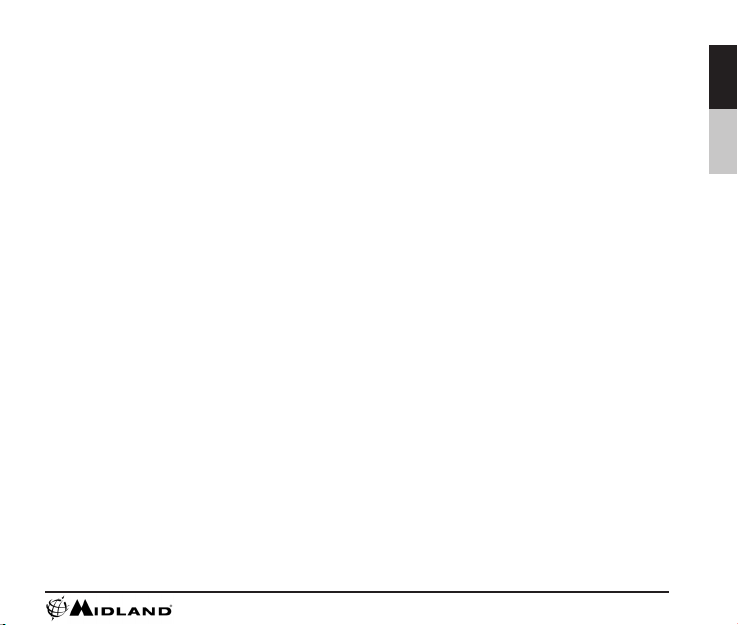
INDEX
Quick Start Guide ................................................................................................................................................................................. 2
Welcome to XTC Action Camera Experience .......................................................................................................................................2
What’s in the Box ..................................................................................................................................................................................2
XTC-100/150 Features and Controls ....................................................................................................................................................2
Getting to Know the XTC-100/150 ........................................................................................................................................................3
Batteries ............................................................................................................................................................................................3
Micro SD Card ...................................................................................................................................................................................3
Recording ..........................................................................................................................................................................................3
Camera Mounting and Aiming ...............................................................................................................................................................4
Reformatting the Micro SD card ............................................................................................................................................................4
Compatible Systems .............................................................................................................................................................................5
Downloading Videos .............................................................................................................................................................................5
Editing Videos .......................................................................................................................................................................................5
FCC Information ....................................................................................................................................................................................5
Tips and Tricks ......................................................................................................................................................................................6
Service and Support ..............................................................................................................................................................................7
Accessories .......................................................................................................................................................................................7
Limited Warranty ...................................................................................................................................................................................7
Accessories Order Form..................................................................................................................................................................16
Other Midland Products ...................................................................................................................................................................17
English François
www.midxtc.com
1
Page 3
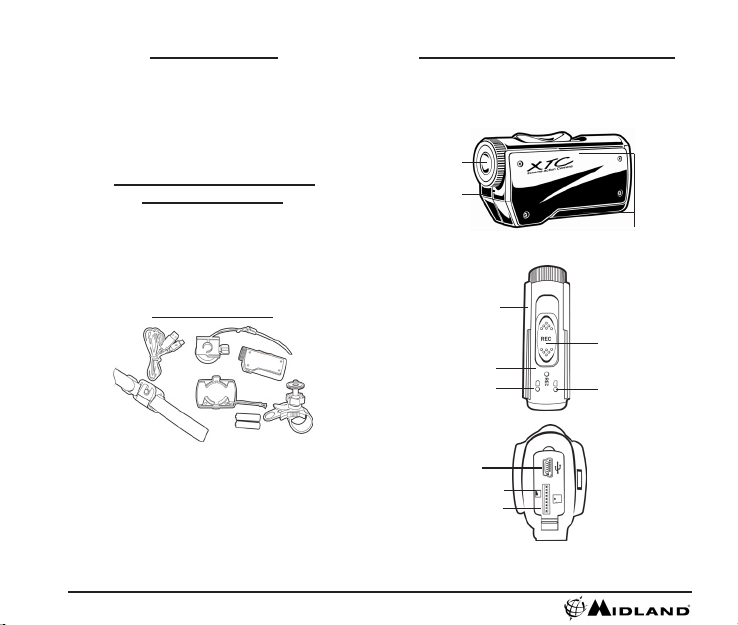
Quick Start Guide
1. Open battery door and install batteries observing polarity.
Replace battery cover.
2. Open and fold down back rubber cover. Insert micro
SD card observing proper direction. Close cover.
3. Move RECORD switch forward, recording will start in 8
seconds.
4. To stop recording, slide switch back to the off position.
5. Plug in camera to computer and download video.
Welcome to the XTC Action
Thank you for your purchase of the XTC-100/150 Action Camera. As
someone who seeks adventure, we are proud to offer you the ultimate
tool in capturing and recording your adventures. With easy to use one
switch operation, 140 degree angle lens and 2 hour battery life you never
miss a minute of the action. Once captured, simply connect to your computer and upload the videos to share with friends. It is that simple. Enjoy!
Camera Experience
What’s in the Box
XTC-100 Package Includes:
1. Midland XTC-100 Camera
2. USB Cable
3. 2 AAA Batteries
4. Goggle Mount
5. Helmet Strap Mount
6. Helmet Adhesive Mount
(includes 2 3M adhesive pads)
7. Bicycle Handlebar Mount
XTC-150 Package Includes:
1. Midland XTC-150 Camera
2. USB Cable
3. 2 AAA Batteries
4. Visor Mount
5. Tree Mount
6. Bow Mount
7. Bicycle Handlebar Mount
*XTC-150 accessories not shown
XTC-100/150 Features and Controls
- 640 x 480 resolution
- Records as AVI
140 Degree Lens
Microphone
RECORD Switch
Forward On/ Record
Record LED
Flashes RED when
Camera is Recording
Reformat Button
Micro SD Card Slot
Battery LED
Mini USB
Connector
SD card
Features:
- 30 frames per second
- 140 degree angle lens
- 4:3 aspect ratio
Track for Mounting
Accessories
RECORD Switch
Backward Stop
Recording/OFF
SD Card LED
2
www.midxtc.com
Page 4
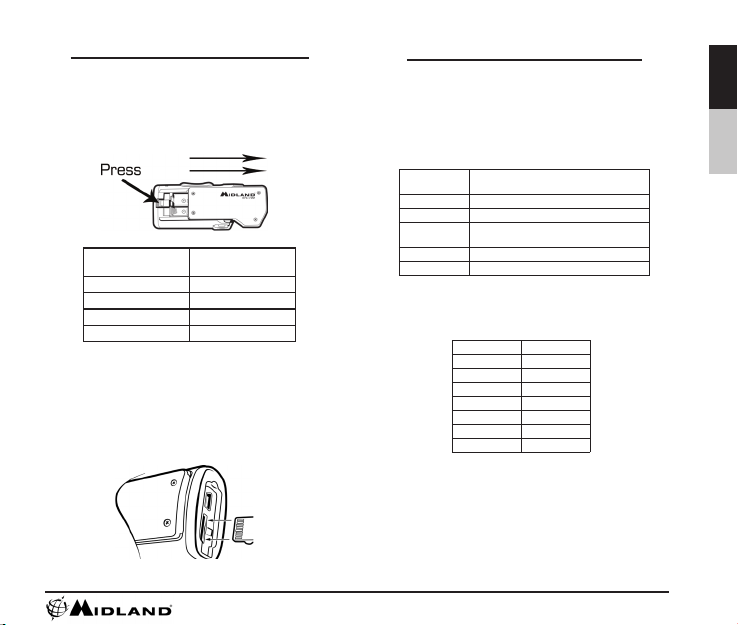
Getting to Know the XTC-100/150
Batteries
1. To insert the batteries, push down the battery door latch on the
right side of the camera. Door will release. Push forward to
remove.
2. Install 2 AAA batteries observing polarity.
3. Return battery door and click into place.
*Note: We recommend using Lithium batteries in cold weather.
Battery Status
Indicator
Solid Green Indicates full battery life
Solid Red Indicates half battery life
Blinking Red* Indicates low battery life
No Light Batteries are dead
*Note: When the red battery LED begins blinking, be prepared
to change the batteries because the camera will stop recording
at this point.
**Note: Quality of battery directly effects the record time.
Micro SD Card
1. Open and fold down the back rubber cover.
2. Insert Micro SD card into slot observing proper direction (shown below).
3. Return rubber ap into place.
Meaning
Getting to Know the XTC-100/150
Recording
1. Move the RECORD switch forward. This turns the camera on.
2. The battery indicator will light from red to green. The SD card indicator
will light green. The record indictor will begin ashing red after 8
seconds. This indicates the camera is capturing video.
3. To stop recording, move the RECORD switch back to the off position.
Note: The camera will continue recording for 3 seconds after toggling the
switch to the off position.
SD card LED
Status
Green 1 GB or more available.
Orange 512 MB to1 GB available.
Red
Flashing Red Cannot read the card.
Flashing Green Indicates card has been reformatted.
Memory Size Record Time
512 MB 7.5 Minutes
1 GB 15 Minutes
2 GB 30 Minutes
4 GB 60 Minutes
8 GB 120 Minutes
16 GB 240 Minutes
32 GB 480 Minutes
Note: The camera automatically splits the video into 2 GB
segments.
Meaning
Below 512 MB available or
no micro SD card installed.
English François
www.midxtc.com
3
Page 5
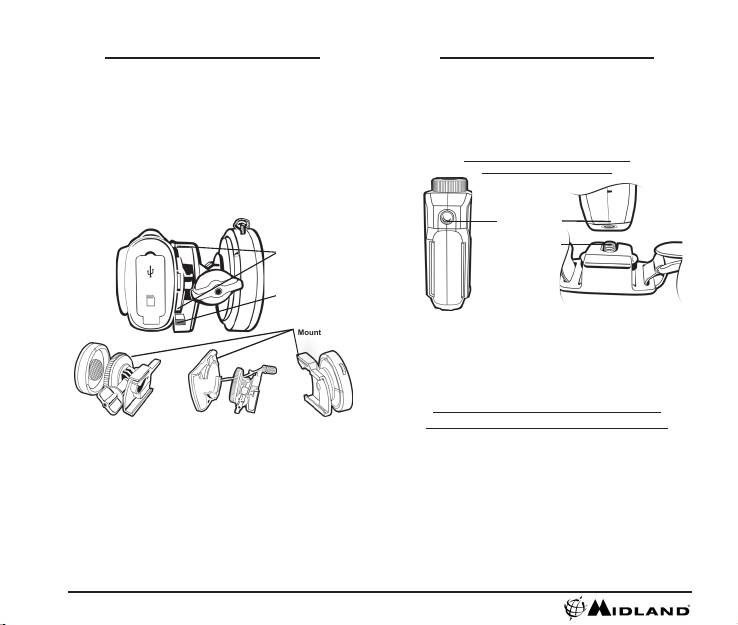
Camera Mounting and Aiming
Mount on Dual Track System
The XTC-100/150 was innovatively designed with an identical dual
track mount system on either side of the camera. This allows you to
mount it on both sides of a helmet with ease. In addition, the main mount
piece is interchangeable and can be moved from the helmet mount to
the goggle mount. This eliminates the hassle of having to remount the
camera every time.
To mount the camera on the main mount piece, slide the camera onto
the dual track system with the two notches on the mount facing towards
the back of the camera.
To detach the camera from the main mount, hold the camera with the
lens facing away from you. Press down the mount release switch and pull
the mount towards yourself.
Dual Track
Mounting System
Mount Release
Switch
Interchangeable
Mount
Aiming the Camera when mounted with the dual track mount:
When mounting the camera on a helmet, you must do the following:
1. Consider what you would like to shoot and mount the camera
accordingly- left side, right side or top.
2. Find a at surface and ensure the area is clean of dirt and debris.
Remove the cover of the adhesive pad and adhere to the helmet.
3. Once attached, adjust the camera to be sure you are not lming the
sky or the ground.
Camera Mounting and Aiming
Mount using the Thread Mount
On the bottom of the XTC-100/150 is a standard thread mount that
allows the camera to be mounted to a tripod or other xture with a 1/4-
20 (1/4” diameter, 20 threads per inch) 5/16 deep thread. The vented
helmet strap mount is a screw type mount. To afx the camera, insert
the screw on the mount into the camera thread and rotate the camera
clockwise to tighten down onto the screw.
Over tightening may cause damage
to the mount and/or camera
Thread Mount
Screw Mount
Aiming the Camera when mounted with the thread mount:
When mounting the camera on the handlebars of a bike or with the
vented helmet strap mount follow these steps:
1. Consider what you would like to shoot and mount accordingly.
2. Ensure once attached that the camera is aimed straight and not
towards the ground or at the sky.
Reformatting the Micro SD card
Ensure batteries are new or fully charged before formatting
The Micro SD card can be reformatted while in the camera. This allows you
to delete all the videos at one time. Follow these steps:
1. Move the RECORD switch to the record position.
2. When the battery indicator turns green, press and hold the
Micro SD card reformat button.
3. Keep the Micro SD card reformat button down until the record indicator
turns off and the SD card indicator begins blinking green.
4. Move the RECORD switch to the off position.
Note: The camera cannot reformat the Micro SD card if the low
battery light is on.
4
www.midxtc.com
Page 6
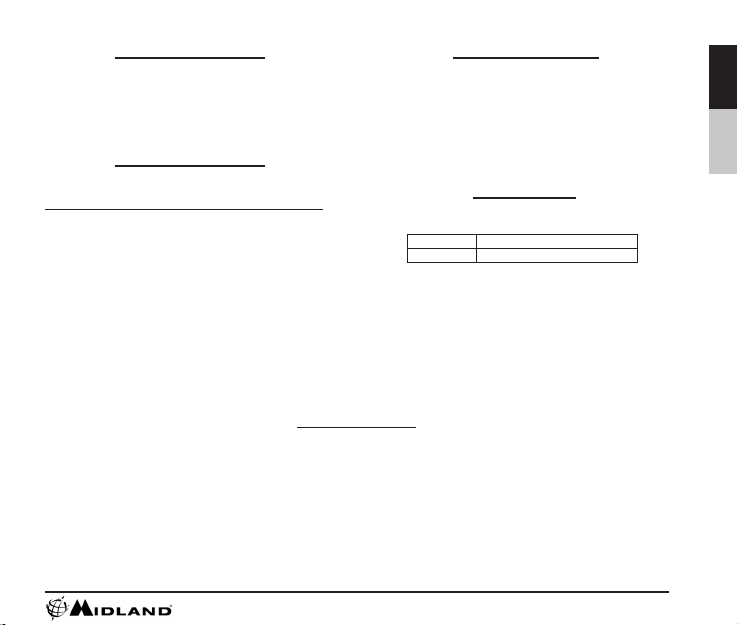
The XTC-100/150 can be used on both a PC or MAC. Below are the
compatible operating systems:
For Windows we recommend Windows Media Player 9 or higher.
For Macintosh we recommend Quick Time 6.5 or higher.
and play device. With this, follow the below instructions depending upon
whether you have a PC or a MAC.
Ensure batteries are new or fully charged before downloading video.
Downloading Videos on a PC with a WINDOWS Operating System
1. Connect the camera to the USB port using the included cable.
2. Turn the camera on by moving the RECORD switch to the
3. The device should automatically install.
4. Operating system
5. Click on the device.
6. Open DCIM Folder.
7. Open 100COACH folder.
8. Your videos will be in this folder.
Compatible Systems
Windows XP SP2
Windows Vista
Windows 7
Macintosh OSX 10.4 and higher
There is no need to install any software with the XTC-100/150. It is a plug
Downloading Videos
record position.
a. Windows XP
i. Open “My Computer”. The camera will be
listed under devices with removable storage.
b. Windows Vista
i. Open “Computer”. The camera will be
listed under devices with removable storage.
c. Windows 7
i. Open “Computer”. The camera will be
listed under devices with removable storage.
This device complies with part 15 of the FCC Rules. Operation is subject to the following two conditions: (1) This device may not cause harmful interference,
and (2) this device must accept any interference received, including interference that may cause undesired operation.
Warning: Changes or modications to this unit not expressly approved by party responsible for compliance could void the user’s authority to operate the
equipment. Note: This equipment has been tested and found to comply with the limits for a Class B digital device, pursuant to Part 15 of the FCC Rules.
These limits are designed to provide reasonable protection against harmful interference in a residential installation. This equipment generates, uses and
can radiate radio frequency energy and if not installed and used in accordance with instructions, it may cause harmful interference to radio
communications. There is no guarantee that interference will not occur in a particular installation. If this equipment does cause harmful interference to radio
or television reception, which can be determined by turning the equipment off and on, the user is encouraged to try to correct the interference by one or
more of the following measures:
Reorient or relocate the receiving antenna.
Increase separation between equipment and receiver.
Connect the equipment into an outlet on a circuit different from that to which the receiver is connected.
Consult the dealer or an experienced radio/TV technician for help.
FCC Information
Downloading Video on a MAC
1. Connect the camera to the USB port using the included cable.
2. Turn the camera on by moving the RECORD switch to the record
position.
3. MAC will automatically recognize the camera external hard drive.
4. Click on the icon on the desktop.
5. Open DCIM Folder.
6. Open 100COACH folder.
7. Your videos will be in this folder.
8. Drag video les to your hard drive or double click to view.
It’s fun to edit video and share with friends. If you want to edit, we
recommend the following software:
Downloading Videos
Editing Videos
PC Windows Movie Maker
MAC i Movie
English François
www.midxtc.com
5
Page 7

Tips and Tricks
Problem Solution
Batteries
Camera not turning on
Recording
Camera not recording
Micro SD card
Micro SD card not reading
Video Playback
Slow or choppy video
Ensure the batteries are installed
properly observing polarity.
Make sure batteries are new or fully
charged.
Make sure the switch is pushed all the
way forward. If the record LED does
not come on, turn off the device and
reinstall the batteries.
Verify available memory.
Ensure the Micro SD card is inserted
properly.
Plug camera into the computer to verify
it has available storage.
Attempt formatting process.
Verify the camera is plugged into a USB
2.0 device.
Remove other unused USB devices.
Transfer video to computer before
viewing.
Close all unused programs.
Tips and Tricks
Problem Solution
Video Downloading
Slow data transfer
Computer does not
recognize camera
File won’t transfer off
memory card
Sound
Excessive Wind Noise Place piece of tape over microphone hole.
Verify the camera is plugged into a USB
2.0 device. If registering as 1.1, unplug
and the re-plug the device.
Remove other unused USB devices.
Ensure record switch is in the record
position while connected to computer.
Ensure the Micro SD card is inserted
properly.
Micro SD card may be corrupted. Attempt
formatting process.
In the run command type:
chkdsk volume:/f
then press enter
6
www.midxtc.com
Page 8

Service and Technical Support
* If you have a problem which you believe requires service, please
call rst and speak with a service technician. Many problems can be
remedied over the phone without returning the unit for service.
If after talking with technical support you still feel your unit
needs to be returned for service, follow the below
instructions:
1. Pack the unit in its original box and packing. Then pack the
original box in a suitable shipping carton.
Caution: Improper packing may result in damage during
shipment.
2. Include the following:
a. Full description of any problems
b. Daytime telephone number, name & address
3. For warranty service include a photocopy of the bill of sale from an
authorized dealer or other proof of purchase showing the date of sale.
4. You do not need to return accessory items (USB Cable,
Various Mounts, Batteries and Owners Guide) unless they might be
directly related to the problem.
5. A at rate of $40.00 will apply to repairs not covered by warranty or
units that are over one year old. Send only cashier’s check, money
order, Master Card or Visa card number.
For Technical Support Contact:
Midland Radio Corporation
5900 Parretta Drive
Kansas City, Missouri 64120
Phone: (816) 241-8500
Fax: (816) 241-5713
E-mail: mail@midlandradio.com
Web site: www.midlandradio.com
Limited Warranty
Midland Radio Corporation will repair or replace, at its option without charge, any
Midland XTC-100/150 action camera which fails due to a defect in material
or workmanship within ONE Year following the initial consumer purchase.
This warranty does not apply to accidents of any kind, exposure to pressure,
extreme temperatures, and submersion water damage as this product is water
resistant but not waterproof, battery leak or abuse. Accessories have a 90
day warranty from date of purchase, including any mounts and cables. This
warranty does not include the cost of labor for removal or re-installation of
the product in a vehicle or other mounting. This warranty gives you specic
legal rights, and you may also have other rights, which vary from state to state.
Note : The above warranty applies only to merchandise purchased in the United
States of America or any of the territories or possessions thereof, or from a
U.S. Military exchange.
Accessories can be purchased at www.midlandradio.com or ll in the
Accessories
form on the following page and mail it to our address.
XTA101
Windshield Suction Cup Mount
• Durable suction cup sticks to
• $29.99
XTA102
Handlebar Mount
• Durable strap mount ts
• $19.99
XTA103
XTA104
Vented Helmet Strap Mount
• Velcro strap mounts on
• $14.99
XTA105
anything and stays in place.
all sizes of handlebars.
Standard Mount
• Heavy duty adhesive
mount for helmets.
• $19.99
vented helmets.
Goggle Mount
• Mounts on the strap of
goggles.
• $19.99
XTA106
XTA107
XTA108
XTA301
Tree Mount
• Mount can be screwed into
a tree at many different.
angles.
• $19.99
Visor Mount
• Clips onto the bill of a hat.
• $19.99
Bow Mount
• Screws into the stabilizer.
on a bow.
• $19.99
Submersible Case
• Watertight case allows for
under water use of the
camera.
• Has double track mount
system so camera
can still be used with
accessories.
• $29.99
English François
www.midxtc.com
7
Page 9

Page 10

INDEX
Guide de Démarrage Rapide ............................................................................................................................................................10
Bienvenue à l’Expérience XTC Action Camera .................................................................................................................................10
Contenu de la boîte ............................................................................................................................................................................10
Fonctions et Contrôles de la XTC-100/150 ........................................................................................................................................10
Apprendre à Utiliser la XTC-100/150 ................................................................................................................................................. 11
Piles ................................................................................................................................................................................................ 11
Carte Micro SD ............................................................................................................................................................................... 11
Enregistrer ...................................................................................................................................................................................... 11
Monture et Pointage de la Caméra ....................................................................................................................................................12
Reformatter la carte Micro SD............................................................................................................................................................12
Edition de vidéos ................................................................................................................................................................................13
Télécharger des vidéos ......................................................................................................................................................................13
Systèmes Compatibles ......................................................................................................................................................................13
Information du FCC ............................................................................................................................................................................13
Trucs et Astuces .................................................................................................................................................................................14
Service et Soutien Technique .............................................................................................................................................................15
Accessoires ....................................................................................................................................................................................15
Garantie Limitée .................................................................................................................................................................................15
Formulaire de Commande d’Accessoires.......................................................................................................................................16
Autres Produits Midland .................................................................................................................................................................17
English François
www.midxtc.com
9
Page 11

Guide de Démarrage Rapide
1. Ouvrir la porte de la pile et installer les piles en vériant la polarité.
Replacer le couvercle de la pile.
2. Ouvrir et replier le couvert de plastique. Insérer la carte micro SD en
vériant qu’elle est dans la bonne direction. Fermer le couvercle.
3. Pousser le bouton RECORD vers l’avant. L’enregistrement
commencera dans 8 secondes.
4. Pour arrêter d’enregistrer, ramener le bouton en position éteinte.
5. Brancher la caméra à l’ordinateur et télécharger le vidéo.
Bienvenue à l’Expérience
Merci pour votre achat de la XTC-100/150 Action Camera. En
tant qu’aventuriers, nous sommes ers de vous offrir l’outil ultime
pour la capture et l’enregistrement de vos aventures. Avec un bouton
multifonction facile à utiliser, des lentilles de 140 degrés d’angle et 2
heures d’autonomie de batterie, vous ne manquerez pas une minute de
l’action. Une fois la capture complétée, connectez-la simplement à votre
ordinateur et chargez les vidéos pour les partager avec des amis. C’est
aussi simple que ça!
XTC Action Camera
Contenu de la boîte
Fonctions et Contrôles de
la XTC-100/150
- Résolution 640 x 480
- Enregistre en AVI
Lentilles140
degrés en verre
Microphone
Bouton RECORD
Vers l’avant : ON / Enregistrer
DEL d’Enregistrement
Clignote en ROUGE
lorsque
la caméra enregistre
DEL de la Pile
Features:
- 30 images par secondes
- Lentilles de 140 degrés d’angle
- Rapport d’aspect 4:3
Support pour accessoires
de monture
Bouton RECORD
Vers l’arrière : Arrêter
Enregistrement
DEL de la carte SD
L’Ensemble XTC-100 Inclus:
1. Caméra Midland XTC-100
2. Câble USB
3. 2 Piles AAA
4. Monture pour Lunettes
5. Sangle de Monture de Casque
6. Monture Adhésive de Casque
(inclus 2 blocs adhésifs 3M)
7. Monture pour Guidon de Vélo
10
L’Ensemble XTC-150 Inclus:
1. Caméra Midland XTC-150
2. Câble USB
3. 2 Piles AAA
4. Monture de Visière
5. Monture d’Arbre
6. Monture d’Arc
7. Monture pour Guidon de Vélo
*Les Accessoires de la XTC-150
ne sont pas représentés
www.midxtc.com
Mini USB
Connector
Bouton de reformatage
de la carte SD
Port de Carte Micro SD
Page 12

Apprendre à Utiliser la XTC-100/150
Piles
1. Pour insérer les piles, pousser le loquet de la porte de la batterie sur le
côté droit de la caméra. La porte s’ouvrira.
Pousser vers l’avant pour enlever.
2. Installer 2 piles AAA en vériant la polarité.
3. Replacer la porte de la pile et mettre la clenche en place.
Apprendre à Utiliser la XTC-100/150
Enregistrer
1. Déplacer le bouton RECORD vers l’avant. Ceci mets la caméra en
marche.
2. L’indicateur de la batterie passera de rouge à vert. L’indicateur de la
carte SD deviendra vert. L’indicateur d’enregistrement commencera
à clignoter après 8 secondes. Ceci indique que la caméra capture
du vidéo.
3. Pour arrêter d’enregistrer, replacer le bouton RECORD en position
éteinte.
Note: La caméra continuera à enregistrer pour 3 secondes après avoir mis
le bouton en position éteinte.
English François
Indicateur du
Statut de la Batterie
Vert Batteries à durée pleine
Rouge Batteries à durée mi-pleine
Rouge Clignotant* Batteries à durée faible
Pas de Lumière Batteries à plat
*Note: Lorsque la DEL rouge de la batterie commence à
clignoter, soyez préparé à changer les batteries car la caméra
arrêtera d’enregistrer à ce point-ci.
Carte Micro SD
1. Ouvrir et replier le couvercle de plastique situé à l’arrière.
2. Insérer la carte Micro SD dans la fente dans la bonne direction.
(illustré ci-dessous).
3. Remettre le couvercle de plastique en place.
Signication
www.midxtc.com
Statut DEL
de la carte SD
Vert
Orange
Rouge
Rouge clignotant Ne peut lire la carte.
Vert clignotant
Mémoire Temps
512 MB 7.5 Minutes
1 GB 15 Minutes
2 GB 30 Minutes
4 GB 60 Minutes
8 GB 120 Minutes
16 GB 240 Minutes
32 GB 480 Minutes
Note: La caméra sépare automatiquement le video
en segments de 2 GB.
Signication
1 GB ou plus de
disponible
512 MB à 1 GB
de disponible
Moins de 512 MB
de disponible ou
aucune carte Micro
SD installée
Indique que la carte a
été reformatée.
11
Page 13

Monture et Pointage de la Caméra
Système à Double Montures
La XTC-100/150 est conçue de façon innovatrice avec un système à
montures doubles identiques sur chaque côté de la caméra. Cela vous
permet de la monter aisément sur les deux côtés d’un casque. En plus, la
pièce principale de monture est interchangeable et peut être déplacée de
la monture d’un casque à la monture d’une paire de lunettes. Ceci élimine
l’embêtement d’avoir à remonter la pièce de monture.
Pour monter la caméra sur la pièce de monture principale, glisser la
caméra sur le système double avec les deux encoches sur la monture en
faisant face au derrière de la caméra. Détacher la caméra de la monture
principale, tenir la caméra en faisant en sorte que les lentilles pointent
dans le sens contraire où vous êtes.
Peser sur le bouton de libération de la mature et tirer la monture
vers vous.
Système à
Doubles Montures
Bouton de libération
de la monture
Monture
Interchangeable
Pointage de la Caméra lorsque montée sur la doubles montures:
Lorsque vous montez la caméra sur un casque, vous devez faire les
étapes suivantes:
1. Considérez ce que vous aimeriez lmer et montez la caméra en
conséquence - côté gauche, côté droit ou dessus.
2. Trouvez une surface plane et assurez-vous que l’espace est
propre et sans saletés. Enlever le recouvrement du bloc adhésif
et adhérez le au casque.
3. Une fois attachée, ajuster la caméra pour être certain que vous
ne lmez pas le ciel ou le sol.
Monture et Pointage de la Caméra
Monter en utilisant la Monture Vissée
Sur le bas de la XTC-100/150 se trouve un écrou de monture standard
permettant à la caméra d’être montée sur un trépied ou autre installation
avec un écrou 1/4-20 (1/4» de diamètre, 20 pas de vis par pouce) 5/16.
La monture en sangle pour les casques fait partie de type de ce monture.
Pour xer la caméra, insérer la vis sur la monture dans l’écrou de la
caméra et tourner la caméra dans le sens des aiguilles d’une montre pour
la serrer sur la vis.
Écrou de
Monture
Vis de Monture
Pointage de la Caméra lorsque montée sur la Monture Vissée:
Lorsque vous montez la caméra sur le guidon d’un vélo ou avec
la monture en sangle de casque, suivez les étapes suivantes:
1. Considérez ce que vous aimeriez lmer et montez la en conséquence.
2. Une fois attachée, assurez-vous que la caméra pointe tout droit et non
vers le sol ou vers le ciel.
Reformatter la carte Micro SD
La carte Micro SD peut être reformatée pendant qu’elle est dans la caméra.
Ceci vous permet d’effacer tous les vidéos d’un seul coup. Suivez les
étapes suivantes:
1. Déplacer le bouton RECORD à la position d’enregistrement.
2. Lorsque l’indicateur de pile tourne au vert, peser et tenir enfoncé le
bouton de reformatage de carte Micro SD.
3. Maintenir enfoncé le bouton de reformatage de carte Micro SD jusqu’à
ce que l’indicateur d’enregistrement s’éteigne et que l’indicateur de carte
SD commence à clignoter en vert.
4. Déplacer le bouton RECORD à la position éteinte.
Note: La caméra ne peut pas reformater la carte Micro SD si la lumière de
pile faible est allumée. Assurez-vous que les nouvelles piles sont
installées dans la caméra avant de tenter le processus de reformatage.
12
www.midxtc.com
Page 14

Il est amusant d’éditer la vidéo et de partager avec des amis. Si vous
souhaitez modier, nous recommandons les logiciels suivants:
Il n’est pas nécessaire d’installer aucun logiciel avec la XTC-100/150. Il
s’agit d’un appareil ‘‘plug and play’’. Suivez les instructions dépendamment
de si vous avez un PC ou un MAC. Assurez-vous que les piles sont neuves
ou chargées complètement avant de télécharger un vidéo
Télécharger des vidéos sur un PC avec le système
d’exploitation WINDOWS
1. Connectez la caméra au port USB en utilisant le câble inclus.
2. Mettez la caméra en marche en déplaçant le bouton RECORD en
position d’enregistrement.
3. L’appareil devrait s’installer automatiquement.
4. Système d’exploitation
a. Windows XP
b. Windows Vista
c. Windows 7
5. Cliquer sur l’appareil.
6. Ouvrir le dossier DCIM
7. Ouvrir le dossier 100COACH
8. Vos vidéos seront dans ce dossier.
Edition de Vidéos
PC Windows Movie Maker
MAC i Movie
Télécharger des vidéos
i. Ouvrir «Mon Ordinateur». La caméra sera listée sous les
périphériques amovibles.
i. Ouvrir «Ordinateur». La caméra sera listée sous les
périphériques amovibles.
i. Ouvrir «Ordinateur». La caméra sera listée sous les
périphériques amovibles.
Cet appareil est conforme avec la partie 15 des Règles du FCC. Son opération est sujette aux deux conditions suivantes: (1) Cet appareil ne doit pas causer
d’interférence nuisible, et (2) cet appareil doit accepter toute interférence reçue, incluant de l’interférence pouvant causer des opérations non désirées.
Avertissement: Tout changement et modication à cette unité non approuvée expressément par le parti responsable de la conformité pourrait violer l’autorité
de l’utilisateur d’opérer cet équipement. Note: Cet équipement à été testé et reconnu comme conforme aux limites d’un appareil numérique de Classe B,
conformément à la Partie 15 des Règles du FCC. Ces limites sont désignées pour fournir une protection raisonnable contre des interférences nuisibles
dans une installation résidentielle. Cet équipement génère, utilise et peut irradier de l’énergie de fréquence radio et s’il n’est pas installé et utilisé conformément aux instructions, il peut causer de l’interférence nuisible aux communications radios. Il n’y a aucune garantie que de l’interférence ne se produira pas
dans une installation en particulier. Si cet équipement cause en effet de l’interférence nuisible à la réception radio et télévision, qui peut être déterminé en
éteignant et allumant l’équipement de nouveau, l’utilisateur est encouragé d’essayer de corriger l’interférence par une ou plusieurs des mesures suivantes:
Réorienter ou relocaliser l’antenne de réception.
Augmenter la séparation entre l’équipement et le récepteur.
Connecter l’équipement dans un prise sur un circuit différent de celui sur lequel le récepteur est connecté.
Consulter le marchand ou technicien expérimenté en radio/TV pour de l’aide.
Information du FCC
Télécharger des vidéos sur un MAC
1. Connectez la caméra au port USB en utilisant le câble inclus.
2. Mettez la caméra en marche en déplaçant le bouton
3. Mac reconnaît automatiquement l’appareil photo disque
4. Click on the icon on the desktop.
5. Ouvrir le dossier DCIM
6. Ouvrir le dossier 100COACH
7. Vos vidéos seront dans ce dossier.
8. Faites glisser les chiers vidéo sur votre disque dur ou double
La XTC-100/150 peut être utilisée autant sur un PC qu’un MAC. Ci-dessous se trouvent les systèmes d’exploitation compatibles:
Pour Windows, nous recommandons Windows Media Player 9 ou une
version supérieure.
Pour Macintosh, nous recommandons QuickTime 6.5 ou une version
supérieure
Télécharger des vidéos
RECORD en position d’enregistrement.
dur externe.
clic pour la vue.
Systèmes Compatibles
Windows XP SP2
Windows Vista
Windows 7
Macintosh OSX 10.4 ou version supérieure
English François
www.midxtc.com
13
Page 15

Trucs et Astuces
Problème Solution
Piles
La caméra ne se met pas
en marche
Enregistrement
La caméra n’enregistre pas
Carte Micro SD
La lecture de la carte Micro
SD ne s’effectue pas
Lecture de Vidéo
Vidéo lent et agité
S’assurer que les piles sont installées
S’assurer que les piles sont pleinement
S’assurer que le bouton est poussé
Vérier la mémoire disponible.
S’assurer que la carte Micro SD est
Brancher la caméra à l’ordinateur
Tenter le processus de formatage
Vérier que la caméra est branchée à
Retirer tout autre appareil USB inutilisé
Transférer le vidéo sur l’ordinateur
correctement en vériant la polarité.
chargées
complètement vers l’avant. Si le DEL
d’enregistrement ne l’allume pas,
éteignez l’appareil et réinstallez les
batteries.
insérée correctement.
pour vérier si elle contient l’espace
disponible.
un appareil USB 2.0
avant de le visionner
Trucs et Astuces
Problème Solution
Téléchargement de
vidéo
La vitesse de transfert
est lente
L’ordinateur ne reconnaît
pas la caméra
Fichier ne sera pas le
transfert hors de la
carte mémoire
Sound
Excessive du bruit
du vent
Vérier que la caméra est branchée
dans un appareil USB 2.0. Si elle est
détectée comme 1.1, débrancher et
rebrancher l’appareil.
Retirer tout autre appareil USB non utilisé.
S’assurer que le bouton record est dans
la position enregistrement lorsque
connectée à l’ordinateur.
S’assurer que la carte Micro SD est inséré
adéquatement.
La carte Micro SD peut être corrompue.
Faire une tentative de processus de
formattage.
Dans le type de commande d’exécution:
volume chkdsk: /f puis
appuyez sur ENTRÉE
Place morceau de ruban adhésif sur le
trou du microphone.
14
www.midxtc.com
Page 16

Service et Soutien Technique
Si vous avez un problème qui selon vous nécessite du service,
veuillez d’abord nous appeler et discuter avec un technicien.
Plusieurs problèmes peuvent être remédié au téléphone
sans retourner l’unité pour du service.
Pour Contacter le Soutien Technique:
Midland Radio Corporation
5900 Parretta Drive
Kansas City, Missouri 64120
Téléphone: (816) 241-8500
Fax: (816) 241-5713
Courriel: mail@midlandradio.com
Site Web: www.midlandradio.com
Si après avoir parlé au support technique vous pensez toujours
que votre unité devrait être retournée pour du service, suivez
les instructions suivantes:
1. Mettre en paquet l’unité dans sa boîte et emballage d’origine.
Ensuite, emballez la boîte d’origine dans un carton d’expédition approprié.
Attention: Un paquet incorrectement emballé pourrait
résulter en des dommages pendant l’expédition.
2. Inclure les éléments suivants:
a. description complète de tous les problèmes
b. numéro de téléphone de jour, nom et adresse
3. Pour le service de garantie, inclure une photocopie de la
facture de vente ou autre preuve d’achat montrant la date
de la vente.
4. Vous n’avez pas besoin de retourner les accessoires (Câble
USB, Montures, Piles et Guide d’Utilisateur) sauf s’ils sont
directement liés au problème.
5. Un taux xe de 40.00$ s’appliquera aux réparations non
couvertes par la garantie ou sur les unités datant de plus
d’un an. Envoyer seulement un chèque de banque, mandat
poste ou numéro de carte Master Card ou Visa
Les accessoires peuvent être achetés au www.midlandradio.com ou
en remplissant le formulaire sur la page suivante pour le poster à
notre adresse.
XTA101
Monture de Pare-brise à
• La coupe de succion durable
• 29.99$
XTA102
Monture pour Guidon
• Sangle Durable Mount
• 19.99$
XTA103
Monture Adhésive de
• Fortes adhésives
• 19.99$
XTA104
XTA105
Monture pour Lunettes
• Les montures sur le
• 19.99$
Accessories
Succion
se colle n’importe où et
reste en place.
de Vélo
répond à toutes les
tailles de guidon.
Casque
devoir monter sur les
casques.
Sangle de Monture
de Casque
• Sangle velcro se monte
sur un casque ventilé.
• 14.99$
sangle de lunettes.
XTA106
XTA107
XTA108
XTA301
Monture d’Arbre
•Support peut être vissé
dans un arbre.
• 19.99$
Monture de Visière
• Clips sur la facture d’un
chapeau.
• 19.99$
Monture d’Arc
• Vis dans le stabilisateur
sur un arc.
• 19.99$
Boîte submersible
• La boîte étanche permet
un usage sous l’eau
de la caméra jusqu’à
30 pieds.
• Possède un système de
monture double pour
que la caméra puisse
être utilisée avec des
accessoires.
• 29.99$
English François
Midland Radio Corporation réparera ou remplacera, à sa discrétion et sans charge, toute Midland XTC-100/150 action camera échouant en raison
Garantie Limitée
d’un défaut matériel ou de main d’oeuvre à l’intérieur d’UN an de l’achat initial du consommateur. Cette garantie ne s’applique pas aux accidents
tel que l’exposition à la pression, températures extrêmes, et dommage par submersion dans l’eau comme ce produit est résistant à l’eau mais pas
imperméable, fuite de batterie ou abus. Les accessoires ont une garantie de 90 jours à partir de la date d’achat, incluant toutes montures et câbles.
Cette garantie n’inclut pas les coûts de main d’oeuvre pour l’enlèvement ou à la réinstallation du produit dans un véhicule ou autre monture. Cette
garantie vous donne des droits légaux spéciques, et vous pourrez aussi avoir d’autres droits, variant d’un État à l’autre.
Note : La garantie ci-haut s’applique seulement à la marchandise achetée aux États-Unis d’Amérique ou n’importe quel de ses territoires ou posses-
sions, ou centres militaires américains.
www.midxtc.com
15
Page 17

Please send Money Order or ll in the Visa/Master Card information and
Accessories Order Form
mail to the address below. Please DO NOT send cash or checks. Make
Money Order to Midland Radio Corporation.
Name:_________________________________________________________________________________________________
Address:_______________________________________________________________________________________________
City:__________________________________________________________________State:_________Zip Code:__________
Telephone:___________________________________________________________Email:____________________________
CC#_________________________________________________________________ Type:_________Exp:________________
QTY ITEM PRICE TOTAL
Sub-total ____________________
Tax (MO, CO, IL, FL Only) ____________________
S&H $14.95_______________
(Applies to Domestic US only. For Hawaii, Alaska, and Puerto Rico S&H will be $38.25 for 1 lb
and $64.25 for 2lbs or more).
Total $____________________
XTA101 $29.99
XTA102 $19.99
XTA103 $19.99
XTA104 $14.99
XTA105 $19.99
XTA106 $19.99
XTA107 $19.99
XTA108 $19.99
XTA301 $29.99
Mail To:
Midland Radio Corporation
Consumer Dept.
5900 Parretta Drive
Kansas City, MO 64120
______________________________
Or Call 816.241.8500
______________________________
To order online go to
www.midlandradio.com
16
www.midxtc.com
Page 18

Page 19

MIDLAND RADIO CORPORATION
5900 Parretta Drive
Kansas City, MO 64120
Call 816.241.8500
visit us at http://www.midlandradio.com
